
Som en person som er heldig nok til å bli født i teknologiens og alle slags gadgets, blir du ofte belønnet privilegiet av å gi dine bak-tidens eldste noen idiotsikker instruksjoner om måtene på nettet verden. De vet Internett er denne flotte, store, kraftige tingen, og de vet at du er den beste personen til å fortelle dem nøyaktig hvordan de skal bruke den.
For den nettkyndige generasjonen blir hver hverdagslige oppgave en annen natur, en automatisk respons, noe som gjør det vanskeligere for deg å yte enkel veiledning til fattige folk som bare ønsker å forstå forskjellen mellom en nettleser og en søkemotor (vi kommer til det seinere). Av denne grunn har vi kommet opp med en omfattende opplæring om giveiledninger for noen av de vanligste Internett-relaterte oppgavene foreldrene dine ønsker å lære dem. Et par nyttige verktøy for mer effektiv instruksjon vil også bli gitt, slik at tålmodigheten din (og hele håret) forblir intakt.
Anbefalte videoer
La oss begynne!
Deler bilder
Før moren din kan lære å dele bilder på Facebook, må du sørge for at hun vet hvordan hun får bildene fra kameraet inn på datamaskinen. Du kan gå gjennom alle bevegelsene og lære henne hvordan hun kobler kameraet til datamaskinen ved hjelp av en USB-kabel (eller alternativt, ta ut kameraets minnekort og sett det inn inn på datamaskinen), finn DCIM-mappen og kopier og lim inn innholdet til en ny mappe på skrivebordet hennes, men la oss innse det – med mindre du er der personlig for å hjelpe henne og sikre at hun ikke feilaktig sletter alt permanent (noe som skjer oftere enn du tror), vil enhver opplæring som krever "finne den mappen" være vanskelig å Følg.
I slekt
- Instagram har nye foreldrekontroller for å hjelpe til med moderat bruk for tenåringer
- Instagram leter etter en måte å hjelpe deg med å forbedre feeden din
En enklere løsning er å lære henne hvordan hun bruker en fotoapp for å importere og organisere fotoalbum. Hvis moren din eier en Mac, er iPhoto definitivt veien å gå. Send henne en e-postkobling til denne videoen som effektivt illustrerer hvordan du overfører og importerer bilder fra kameraet til datamaskinen:
Be henne faktisk om å raskt se over alle videoene i denne YouTube-spilleliste for å hjelpe henne med å få et bedre grep om appen. Det bør inkludere en enkel å følge veiledning for å publisere bildene på Facebook eller sende bildene på e-post.
Hvis foreldrene dine er på Windows, er Picasa en brukervennlig fotoarrangør (og det er også et flott bilderedigeringsverktøy). Du kan prøve å trykke på YouTube igjen for en kort veiledning om hvordan du installerer appen, men i tilfelle tilgjengelige er for lange eller kompliserte, et alternativ er å appellere til morens evne til å følge med visuelle hjelpemidler.
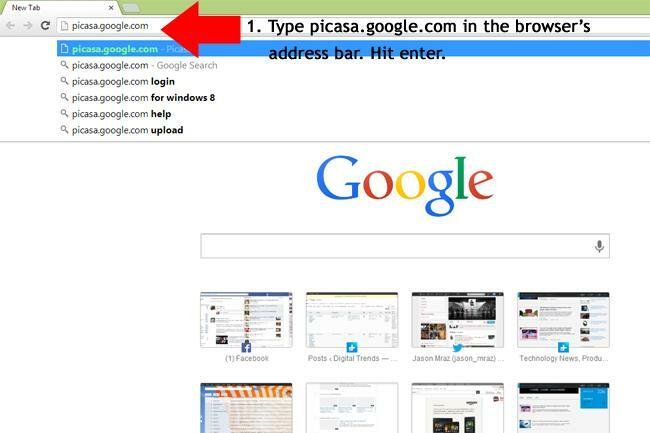
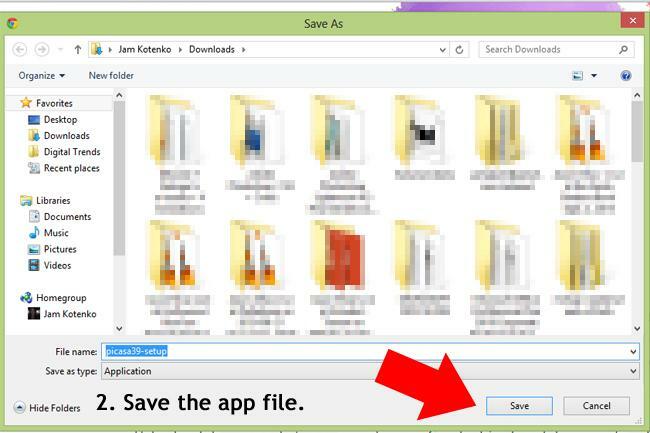
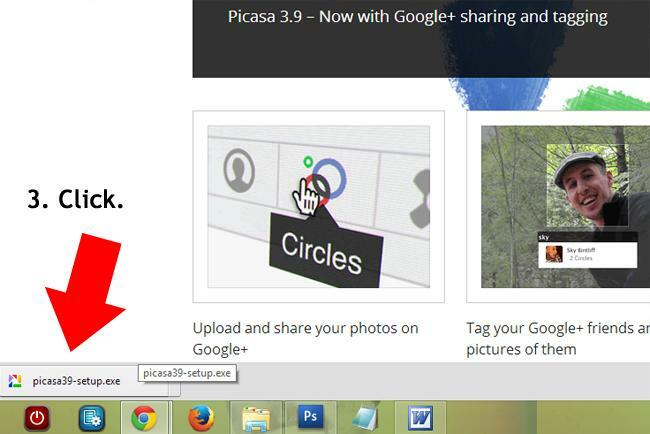
Du skjønner bildet. Å skjermdumpe deg gjennom Picasa-installasjonsprosessen er nesten like bra som å veilede personlig, og du kan enkelt sette dem sammen ved å bruke Photoshop eller tilsvarende online, Pixlr. På slutten av den grafiske fremgangsmåten (som du kan legge inn i en e-post), kan du inkludere en lenke til Fotoopplasting for Facebook app som legger til en Facebook-knapp på Picasa-dashbordet, noe som gjør det enklere for kjære mamma å laste opp bildene sine til det sosiale nettstedet senere – å installere det burde være ganske enkelt.
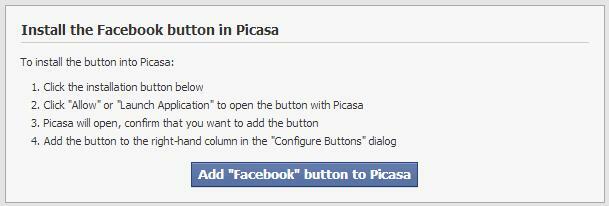
Ved siden av Facebook-knappen skal det være andre alternativer, inkludert send via e-post.
Lagre sanger fra Internett
Dette er noe jeg måtte lære mamma personlig, og det er egentlig ganske enkelt. Selv om det sannsynligvis er lettere å lede foreldrene dine gjennom trinnene personlig eller via Skype-video, kan du ta opp selv å gå gjennom trinnene på datamaskinen din.
For å lage videoopplæringen ovenfor brukte jeg en app kalt Screencast-O-Matic. Kontrollene er veldig enkle. Du kan justere rutenettdekningen og inkludere bare plassen på skrivebordet du vil ta opp. Når du er klar, trykk på opptaksknappen.

Hvis du ønsker å pause mens du tar opp, kan du enkelt gjøre det ved å trykke ALT+P. Hvis du gjorde en feil, kan du bla tilbake på forhåndsvisningslinjen (vist nedenfor) og trykke på opptaksknappen igjen - du kan enten ta opp fra slutten der du slapp eller avkorte gjeldende opptak på stedet du rullet tilbake til.
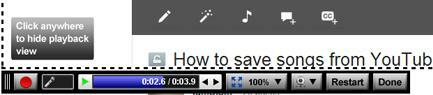

Når du klikker ferdig, vil du bli ledet til en full forhåndsvisning av opptaket. Du kan enten publisere videoen din på YouTube-kontoen din ved å koble den til Screencast-o-Matic, eller du kan lagre videofilen (i enten mp4-, avi-, flv- eller gif-format) på datamaskinen din.
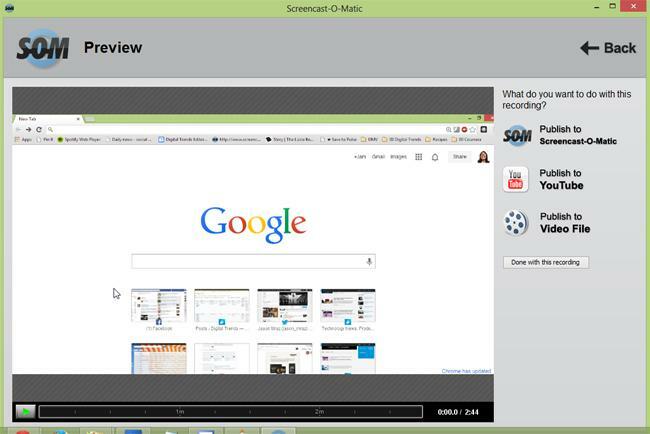
Det siste er bedre fordi du har muligheten til å sende videoen direkte til foreldrene dine via e-post uten å måtte legge ut offentlig på YouTube – å legge den ut som "ulistet" er også mulig, men bare hvis du manuelt laster opp den lagrede filen utenfor Screencast-o-Matic; publisering på YouTube som uoppført i appen krever en Pro-konto.
Blogging og trygg e-post
Å registrere seg for en blogg er slett ikke vanskelig for deg, så det er ingen grunn til at det skal være vanskelig for de eldste. Det beste og mest problemfrie alternativet ditt er å peke dem i retning av Blogger – hvis de har en Gmail-konto, er det enda enklere å lære dem hvordan de kommer fra e-posten til deres "online dagbok" (Wow, jeg sa det minnet meg om min elskede, men for lengst borte Livejournal dager). Denne videoopplæringen kunne ikke ha forenklet prosessen bedre:
Googles egen YouTube-kanal er hjemsted for en myriade av nyttige Internett-veiledninger som folk kan lære av, for tider når du er blank på hvordan du skal forklare enkle tekniske ting som for eksempel, hva en nettleser til og med er (og hva det ikke er) eller hvordan lagre nettsteder for enklere tilgang i fremtiden (merknad til Chrome- og Firefox-brukere: Bare klikk på stjerneknappen ved siden av adressefeltet!). Her er en annen ganske viktig opplæring du kan gi videre som en gratisbit, siden mange uinformerte eldre brukere fortsetter å gjøre den samme feilen med å klikke på mistenkelig e-post:
Du kan få tilgang til alle disse videoene via et nettsted Google bygde kalt TeachParentsTech.org, hvor du kan skrive en e-post med "tech support care pack" og sende den til folkene dine. Den har bare et begrenset utvalg av oppgaver, men det er et flott verktøy å begynne med!
Se filmer gratis på nettet
Mens internettkyndige ungdommer lett kan komme opp med ikke-så-lovlige måter å streame nylig utgitte filmer på nettet (les: torrent), er det mye mer risikabelt å forvente at medlemmer av den eldre generasjonen gjør det det uten ved et uhell å utløse en mengde popup-vinduer som vil skremme dem ut, eller enda verre, uforvarende utsette datamaskinene deres for skadelig programvare som potensielt kan ødelegge maskinens ytelse. Bare gjør det rette og foreslå disse perfekt egnede (og lovlige) alternativer. Av listen er ditt mest problemfrie og foreldrevennlige alternativ Knatre. Hvis foreldrene dine er litt mer listige og dyktige, kan du be dem prøve lykken med YouTube filmkanal.

De kan velge ønsket filmsjanger fra listen til høyre, og de vil bli dirigert til en side som sorterer filmer i Utvalgte, Mest solgte, Gratis, Topprangerte og Nye utgivelser. De kan prøve å finne en film som interesserer dem under Gratis filmer, men selvfølgelig vil de fleste av de frie valgene være i kategorien B-film.
Hvis de klager over at valgene deres ikke er å finne, foreslå disse alternativene:
1. Gå på kino. Betale.
2. Hold deg innendørs og foran datamaskinen. Betale.
Driver med noe online (noen ganger på et bestemt nettsted)
Du tror kanskje dette er ganske vage forespørsler, men du vil bli overrasket over hvor ofte foreldre stiller disse spørsmålene til sine mer kunnskapsrike avkom, eller i det minste et lignende spørsmål. Hvordan kjøper jeg ting på Amazon? Hvordan finner jeg noen på Internett? Hvordan leser jeg alle artiklene dine om digitale trender?
For å gjøre noe generelt på nettet, lær dem hvordan de finner ut trinnene selv ved å google det. Forklar viktigheten av søkeord og hvordan det kan begrense søkeresultatene deres.
Ved å bruke eksemplene ovenfor, for å finne noen på Internett, be dem om å skrive inn personens navn i søkeboksen. Hvis personen de leter etter har et felles navn eller er noen de faktisk kjenner, foreslå å inkludere andre søkeord, for eksempel by, stat, yrke, navn på arbeidssted eller navn på skole – som vanligvis gir resultater. Selvfølgelig kan du velge å rykke ut og bare be dem om å slå opp personen på Facebook.
Hvis de prøver å finne en person som vises på et bestemt nettsted, kan de gjøre det ved å skrive [nettsted: URL-navn] i adressefeltet eller Google-søkefeltet. Så hvis foreldrene mine ville oppsøke meg, er det slik det skal se ut:
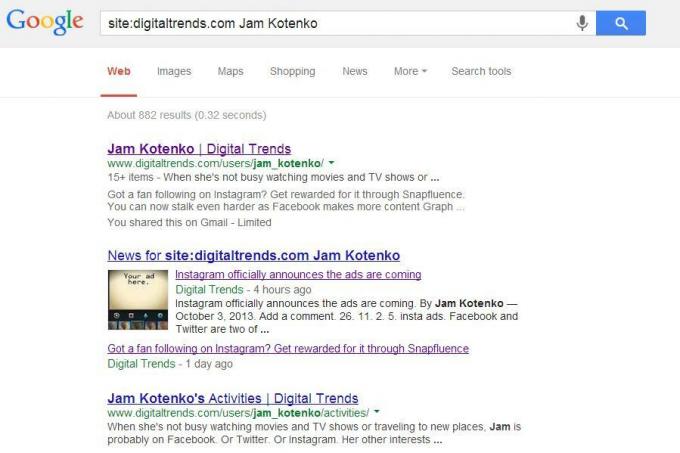
Den mest effektive måten å lære foreldrene dine hvordan du gjør ting på bestemte nettsteder, er ved å lære dem viktigheten av FAQ-delen. Å få dem til å ta en vane med å sjekke hjelpesiden til hvert nettsted de besøker, vil gjøre dem mer uavhengige neste gang de trenger å spørre spørsmål, noe som er veldig gunstig for de gangene du ikke er tilgjengelig for å veilede dem (eller er frustrert fordi du har problemer med å dumme ting ned).
Amazon har en ganske enkel guide til hvordan du legger inn en bestilling.
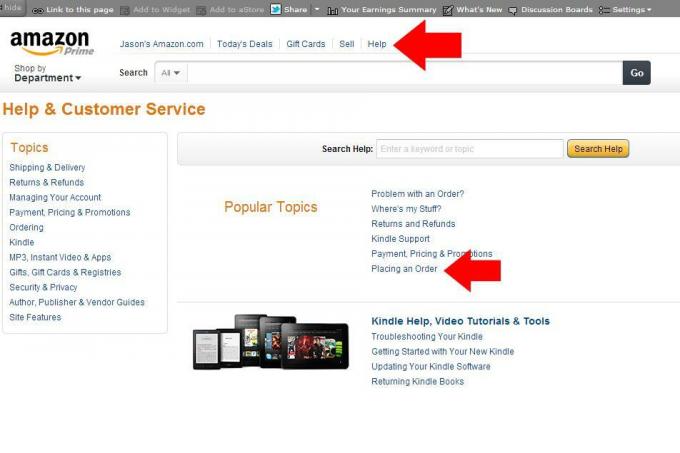
Redaktørenes anbefalinger
- Slik sletter du YouTube-kontoen din i noen få enkle trinn
- Slik endrer du YouTube-navnet ditt
- Lua bruker animerte følelser for å hjelpe deg med å holde plantene dine glade og sunne




